自苹果推出IOS13以来很多的苹果手机用户直接选择了升级,但是当我们在升级至IOS13以后却发现删除桌面图标的时候却无法直接进行删除了,难道苹果手机是将删除功能取消了吗?其实不然,因为相比于IOS12,IOS13对于删除图标也做了部分的更改,那么下面小编就把IOS13删除图标的方法给大家来介绍一下
1、我们在手机桌面长按图标,在出现的菜单中点击重新排列APP选项
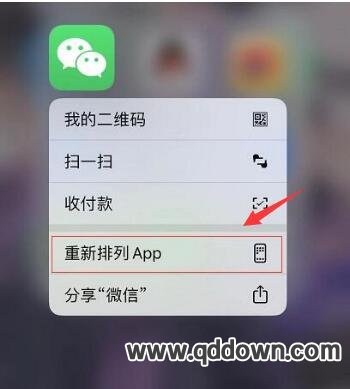
2、随后桌面的图标即会变成可编辑状态,直接点击X来进行删除即可
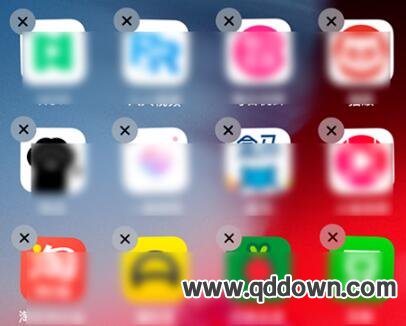
3、还有一种最快的方法就是依然继续长按图标不停直至让图标成为可编辑状态即可删除(因为IOS13对于长按图标优先级做了调整,所以当3D Touch依然不要松手继续长按)
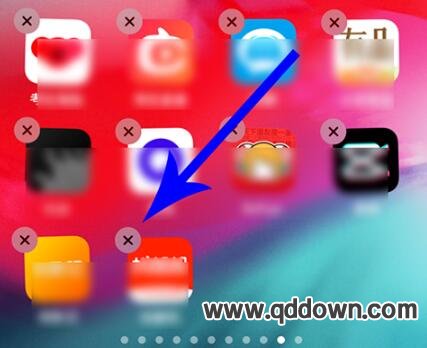
4、想将其彻底删除的话,还可以在手机设置中点击通用,iPhone 储存空间,找到要删除的应用点击进入
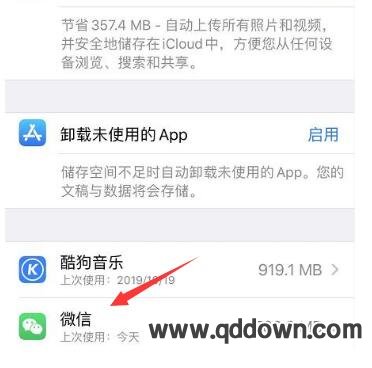
5、选择卸载或者删除即可
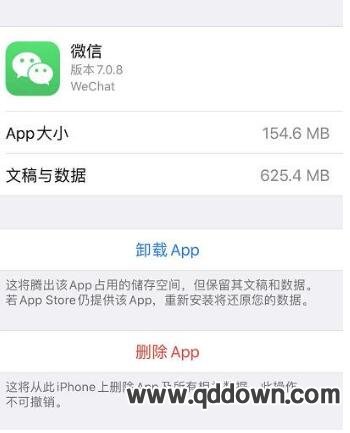

 用手机下载的好看视频保存在哪里了?怎么找
用手机下载的好看视频保存在哪里了?怎么找 怎么注销支付宝账号?注销支付宝账号的方法
怎么注销支付宝账号?注销支付宝账号的方法 微信里怎么查看与好友共同的群?微信查看与
微信里怎么查看与好友共同的群?微信查看与 如果360安全卫士不断提示有高危漏洞怎么办
如果360安全卫士不断提示有高危漏洞怎么办 淘宝删除的订单能恢复吗?淘宝删除的订单能
淘宝删除的订单能恢复吗?淘宝删除的订单能 怎么打开lrc文件?lrc怎么打开?怎么编辑lr
怎么打开lrc文件?lrc怎么打开?怎么编辑lr





